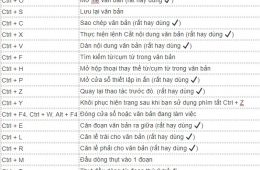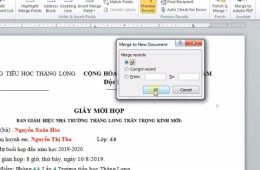Giới Thiệu
Hàm VLOOKUP trong Excel là một công cụ mạnh mẽ giúp bạn thực hiện các tác vụ tìm kiếm và truy xuất dữ liệu một cách linh hoạt. Bài viết này sẽ hướng dẫn bạn chi tiết cách sử dụng hàm VLOOKUP để nắm vững công cụ quan trọng này.
Công Thức Hàm VLOOKUP
Công thức cơ bản của hàm VLOOKUP như sau:
Trong đó:
- lookup_value: Giá trị bạn muốn tìm kiếm trong bảng.
- table_array: Phạm vi dữ liệu bạn muốn tìm kiếm.
- col_index_num: Số cột trong phạm vi dữ liệu để trả về kết quả.
- range_lookup: Giá trị tùy chọn, xác định bạn muốn tìm kiếm gần đúng (TRUE) hay chính xác (FALSE).
Hướng Dẫn Thực Hành
Bước 1: Tạo Bảng Dữ Liệu
Bắt đầu bằng việc tạo hai bảng: một bảng điểm và một bảng xếp loại.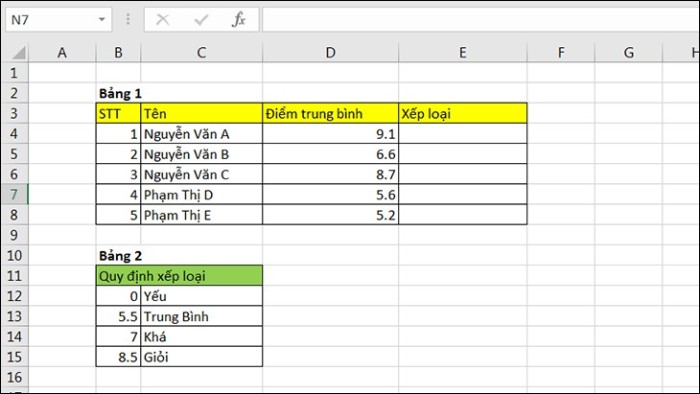
Bước 2: Sử Dụng Hàm VLOOKUP
Ở ô E4 (hoặc ô nơi bạn muốn hiển thị kết quả), sử dụng công thức sau:
Giải thích các tham số:
- $B$11:$C$15: Phạm vi dữ liệu xếp loại.
- 2: Số cột là cột xếp loại trong bảng xếp loại.
- TRUE: Tìm kiếm gần đúng.
Bước 3: Áp Dụng Công Thức
Copy công thức từ ô E4 và áp dụng cho các ô khác trong cột để xếp loại học sinh theo điểm số.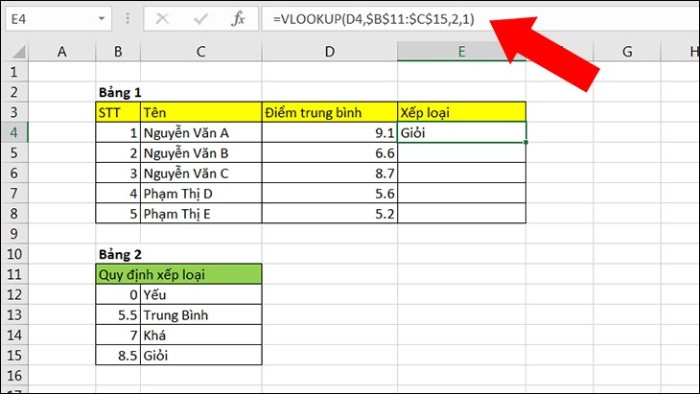
Bước 4: Kiểm Tra và Điều Chỉnh
Kiểm tra kết quả và đảm bảo rằng các tham số như lookup_value, table_array, và col_index_num đều đúng với cấu trúc của bảng dữ liệu.
Bước 5: Tận Hưởng Kết Quả
Sử dụng tính năng Copy Công Thức hoặc Flash Fill để nhanh chóng áp dụng công thức cho toàn bộ cột, giúp bạn xếp loại học sinh dễ dàng và hiệu quả.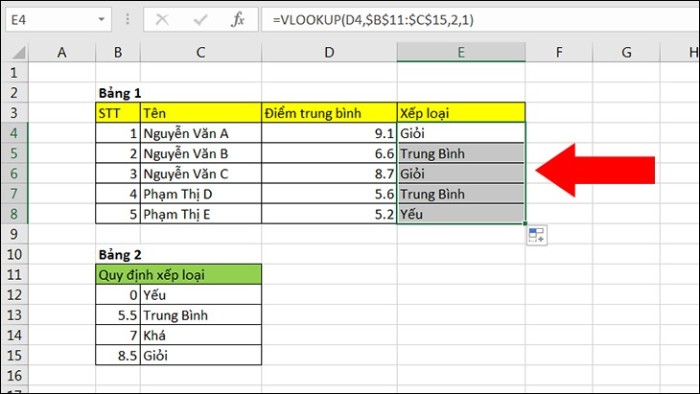
Lưu Ý Quan Trọng
- Sử dụng dấu $ để cố định các dòng và cột khi copy công thức.
- Kiểm tra và đảm bảo các tham số như lookup_value, table_array, và col_index_num đúng với cấu trúc của bảng dữ liệu.
Kết Luận
Đây là hướng dẫn chi tiết và dễ hiểu nhất về cách sử dụng hàm VLOOKUP trong Excel. Hy vọng rằng thông tin này sẽ giúp bạn làm chủ công cụ quan trọng này trong công việc hàng ngày của mình. Đừng quên theo dõi các cập nhật công nghệ từ getdrive.net để cập nhật kiến thức hữu ích.